Sådan fjerner Comet søgning hijacker?
- Comet søgning flykaprer fjernelse instruktioner
- Hvad er Comet Search?
- Hvordan blev Comet Search installeret på min computer?
- Hvordan undgår man installation af potentielt uønskede applikationer?
- Comet søgning flykaprer fjernelse:
- fjernelse fra Internetsøgere:
- Fjern ondsindede tilføjelser fra Internet-Stifinder:
- Fjern ondsindede udvidelser fra Google Chrome:
- Fjern ondsindede plugins fra :
- Fjern ondsindede udvidelser fra Safari:
- Fjern ondsindede udvidelser fra Microsoft Edge:
Comet søgning flykaprer fjernelse instruktioner
Hvad er Comet Search?
Comet Search er et stykke af tvivlsomme programmer, klassificeret som en flykaprer. Det fungerer ved at foretage ændringer til bro. ser indstillinger for at fremme cometsearch.info (find.cometsearch.info) – en falsk søgemaskine. Derudover tilføjer denne flykaprer funktionen” administreret af din organisation” til Google Chrome-brugere. Comet Search har data tracking evner, som er ansat til at stjæle oplysninger vedrørende søgte forespørgsler. Denne flykaprer anses for at være en alvorlig bekymring for privatlivets fred. På grund af de tvivlsomme metoder, der bruges til at distribuere Kometsøgning, anses det for at være en PUA (potentielt uønsket applikation).
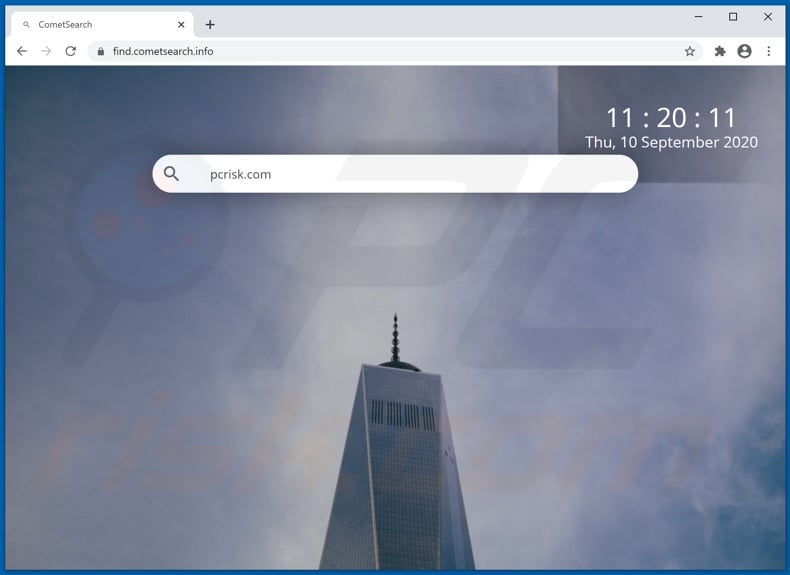
populære søgere med store brugerbaser, som f.eks. De tildeler adresserne på falske internetsøgere som bro. Sers hjemmeside, standardsøgemaskine og nye fane/vindue URL ‘ er. Comet Search gør også disse ændringer til bro. sere – for at fremme cometsearch.info. derfor med denne flykaprer installeret: hver ny fane / vindue åbnes og søgeforespørgsel indtastet i URL bar-omdirigere til cometsearch.info. illegitime søgemaskiner er sjældent i stand til at levere søgeresultater, så de omdirigerer til (eller forårsager omdirigeringskæder, der slutter med) Yahoo, Bing, Google og andre ægte. Internetsøgeren fremmes af Comet Search-cometsearch.info-er ikke en undtagelse fra dette, det omdirigerer til Google (google.com) søgemaskine. Desuden kan flykaprere begrænse / nægte adgang til indstillingerne og/eller nulstille eventuelle tilladte ændringer. Derfor er det umuligt at gendanne en berørt bro.ser uden først at fjerne flykapreren. Som nævnt i indledningen, Comet Search kan spore data – specifikt, indtastet søgte forespørgsler. Flykaprere tjene penge på de indsamlede data (f. eks. IP-adresser, geolokationer og endda personligt identificerbare oplysninger) ved at dele det med og/eller sælge det til tredjepart (potentielt cyberkriminelle). Sammenfattende kan tilstedeværelsen af dataregistreringsprogrammer føre til alvorlige privatlivsproblemer, økonomiske tab og identitetstyveri. For at sikre enhedens integritet og brugersikkerhed skal alle mistænkelige applikationer og udvidelser/plug-ins fjernes uden forsinkelse.
| navn | komet søgning |
| trussel Type | bro. ser flykaprer, omdirigere, Søg flykaprer, værktøjslinje, uønsket Ny fane |
| udvidelse(er) | Kometsøgning, Kometsøgning, komet |
| forfremmet URL | cometsearch.info |
| visning af IP-adresse (cometsearch.info) | 62.210. 29.54 |
| indstillinger | hjemmeside, Ny fane URL, standardsøgemaskine |
| symptomer | manipulerede Internetindstillinger (hjemmeside, standard internetsøgemaskine, nye faneindstillinger). Brugere er tvunget til at besøge flykaprerens hjemmeside og søge på internettet ved hjælp af deres søgemaskiner. |
| distributionsmetoder | vildledende pop-up-annoncer, gratis installatører (bundling), falske Flash Player installatører. |
| skader | internetsporing (potentielle privatlivsproblemer), visning af uønskede annoncer, omdirigeringer til tvivlsomme hjemmesider. |
| fjernelse af skadelige programmer (vinduer) |
scan din computer med et legitimt antivirusprogram for at fjerne eventuelle skadelige infektioner. Vores sikkerhedsforskere anbefaler at bruge Malvarebytes. |
AllRadioSearch, SearchBip, SearchGames4U og Nyvideosearch er nogle eksempler på andre flykaprere. De synes legitime og lokke brugere til at hente/installation med tilbud om forskellige “handy” funktionaliteter. De annoncerede funktioner er normalt ikke-operationelle, og dette er almindeligt for alle Pua ‘ er. Det eneste formål med uønsket program er at generere indtægter for udviklerne; til brugere – de har ingen reel værdi og kan i stedet forårsage alvorlige problemer. Pua ‘ er er designet til at kapre brugere, tvinge åbne upålidelige eller ondsindede hjemmesider, køre påtrængende reklamekampagner og spore private data.
Hvordan blev Comet Search installeret på min computer?
Pua ‘ er distribueres via Hent/installation opsætninger af andre programmer. Denne falske marketing Teknik pakning regelmæssige programmer med uønskede eller ondsindede tilføjelser-kaldes”bundling”. Forhastede hentnings-og installationsprocesser (f.eks. ignorerede vilkår, springede over trin og sektioner osv.)- øge risikoen for utilsigtet installation af bundtet indhold. Nogle Pua ‘ er har “officielle”salgsfremmende hjemmesider, hvorfra de kan hentes. Påtrængende reklamer sprede disse programmer samt. Når klikket på, kan de udføre scripts til snigende hente/installere PUAs.
Hvordan undgår man installation af potentielt uønskede applikationer?
det anbefales at undersøge produkter, inden du henter / installerer og / eller køber. Der må kun benyttes officielle og verificerede kanaler. Da upålidelige kilder, f. eks. uofficielle og gratis filhostingsider, Peer-to-Peer – delingsnetværk og andre tredjepartsoverførere-tilbyder ofte vildledende og/eller samlet indhold. Når du henter / installerer, er det vigtigt at læse termer, studere alle mulige muligheder, bruge indstillingerne “Brugerdefineret” eller “Avanceret” og fravælge supplerende apps, værktøjer, funktioner osv. Påtrængende annoncer synes legitime, men de omdirigerer til forskellige tvivlsomme steder (f.eks pornografi, Voksen-dating, gambling, og så videre). Hvis brugere støder på sådanne annoncer og/eller omdirigeringer af denne art, skal de kontrollere enhederne og straks fjerne alle mistænkelige applikationer og udvidelser/plug-ins fra dem. Hvis din computer allerede er inficeret med Comet Search, anbefaler vi, at du kører en scanning med
Comet søgning flykaprer beder om tilladelser:
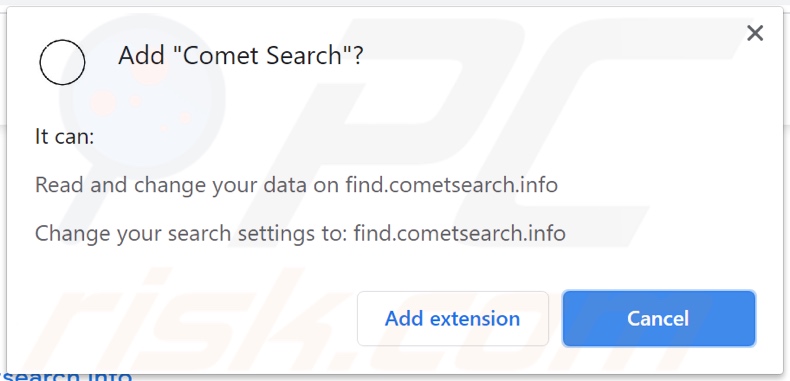
funktionen “administreret af din organisation” tilføjet til Google Chrome flykaprer:
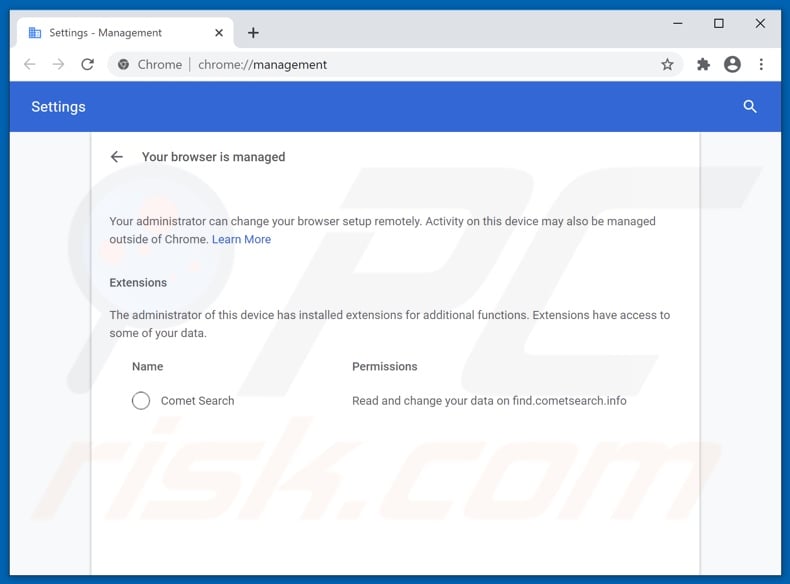
udseende Comet søgning flykaprer (GIF):
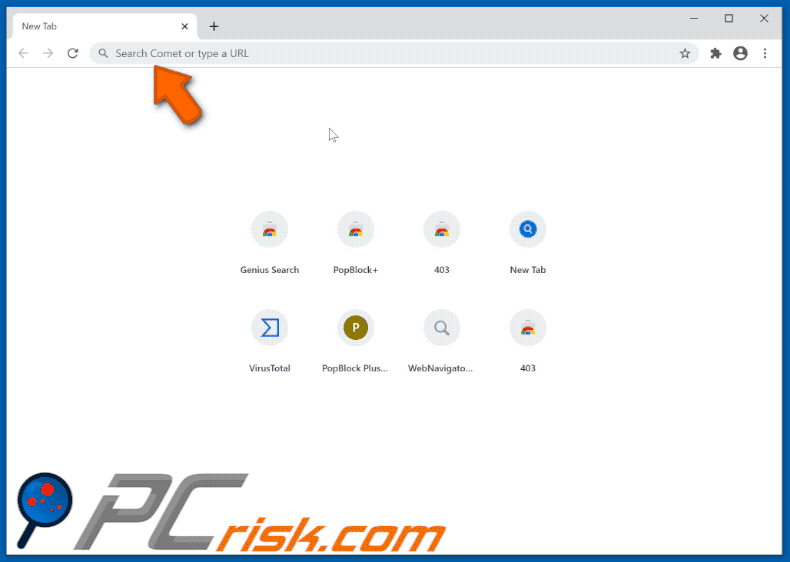
vildledende installatør fremme Comet søgning flykaprer:
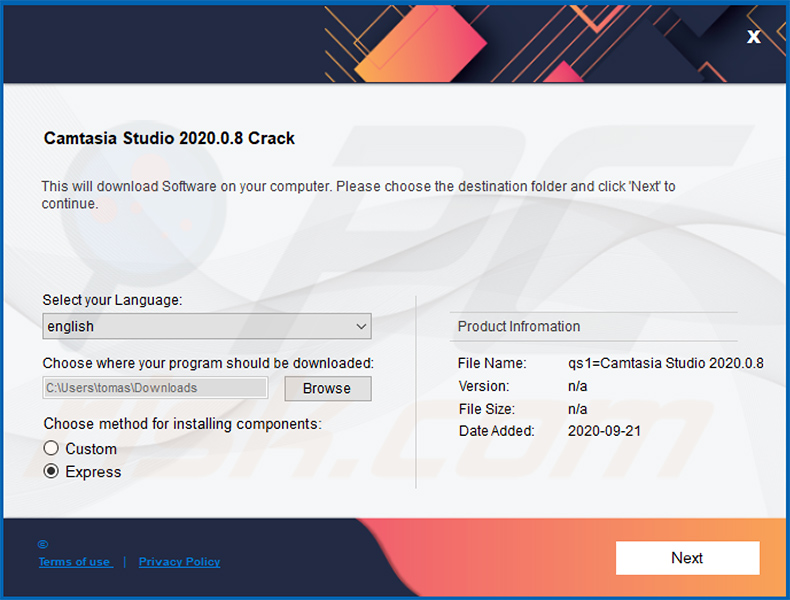
øjeblikkelig automatisk fjernelse af skadelige programmer:manuel fjernelse af trusler kan være en langvarig og kompliceret proces, der kræver avancerede computerfærdigheder.
hurtig menu:
- Hvad er Comet Search?
- trin 1. Afinstaller Comet Search program ved hjælp af Kontrolpanel.
- trin 2. Fjern cometsearch.info omdirigere fra Internet opdagelsesrejsende.
- trin 3. Fjern Comet Search flykaprer fra Google Chrome.
- trin 4. Fjern cometsearch.info startside og standardsøgemaskine fra
. - trin 5. Fjern cometsearch.info omdirigere fra Safari.
- trin 6. Fjern rogue plug-ins fra Microsoft Edge.
Comet søgning flykaprer fjernelse:
Vinduer 7 brugere:

Klik på Start (vinduer Logo i nederste venstre hjørne af skrivebordet), vælg Kontrolpanel. Find programmer, og klik på Fjern et program.
brugere:

Klik på Start, vælg Indstillinger, og klik på Kontrolpanel. Find og klik på Tilføj eller fjern programmer.
vinduer 10 og Vinduer 8 brugere:

Højreklik i nederste venstre hjørne af skærmen, vælg Kontrolpanel i menuen Hurtig adgang. I det åbne vindue skal du vælge Programmer og funktioner.
Mac-brugere:

Klik på Finder, Vælg Programmer i det åbne skærmbillede. Træk appen fra mappen Programmer til papirkurven (placeret i din Dock), højreklik derefter på papirkurvikonet, og vælg Tøm papirkurv.
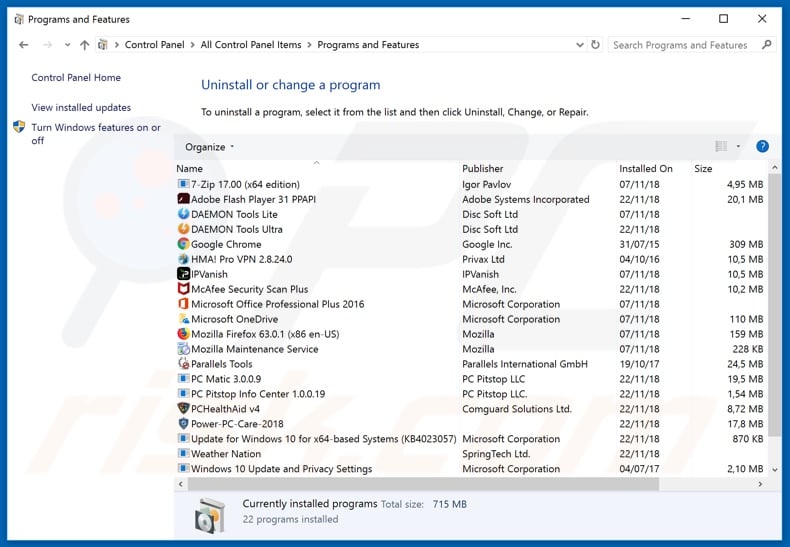
i vinduet Afinstaller programmer: se efter nyligt installerede mistænkelige applikationer (for eksempel “Comet Search”), vælg disse poster og klik på “Afinstaller” eller “Fjern”.
efter afinstallation af de potentielt uønskede applikationer (som forårsager omdirigeringer til cometsearch.info din computer for eventuelle resterende uønskede komponenter. Hvis du vil scanne din computer, skal du bruge det anbefalede program til fjernelse af skadelige programmer.
fjernelse fra Internetsøgere:
Video, der viser, hvordan du fjerner omdirigeringer:
Fjern ondsindede tilføjelser fra Internet-Stifinder:
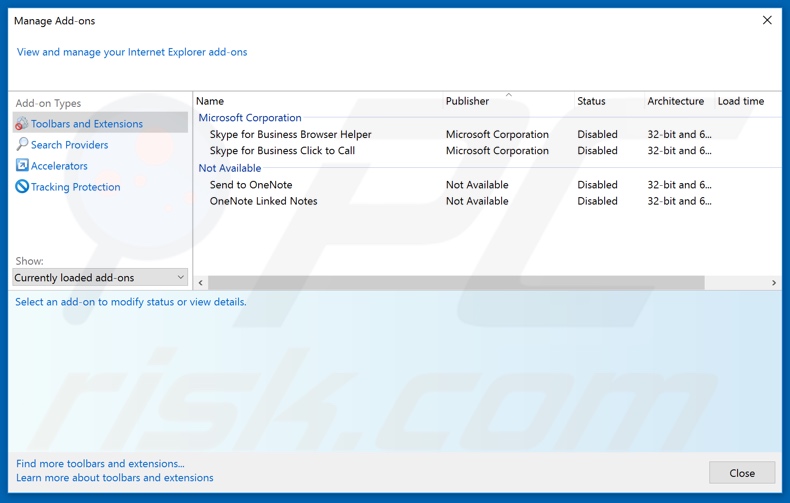
Klik på ikonet “gear”![]() (øverst til højre i Internetudforskeren), vælg “Administrer tilføjelser”. Se efter eventuelle nyligt installerede mistænkelige udvidelser, vælg disse poster og klik på “Fjern”.
(øverst til højre i Internetudforskeren), vælg “Administrer tilføjelser”. Se efter eventuelle nyligt installerede mistænkelige udvidelser, vælg disse poster og klik på “Fjern”.
Skift din hjemmeside:
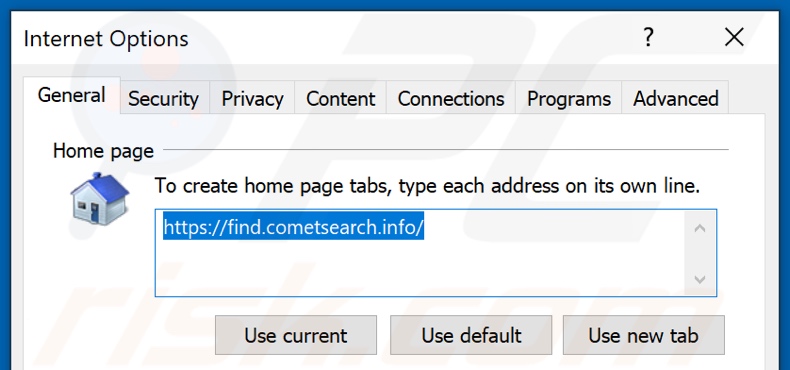
Klik på ikonet “gear”![]() (i øverste højre hjørne af Internetudforskeren), vælg “Internetindstillinger”, i det åbnede vindue fjern hhv.//cometsearch.info og indtast dit foretrukne domæne, som åbnes hver gang du starter Internetudforskeren. Du kan også indtaste Om: blank for at åbne en tom side, når du starter Internetudforsker.
(i øverste højre hjørne af Internetudforskeren), vælg “Internetindstillinger”, i det åbnede vindue fjern hhv.//cometsearch.info og indtast dit foretrukne domæne, som åbnes hver gang du starter Internetudforskeren. Du kan også indtaste Om: blank for at åbne en tom side, når du starter Internetudforsker.
Skift din standardsøgemaskine:
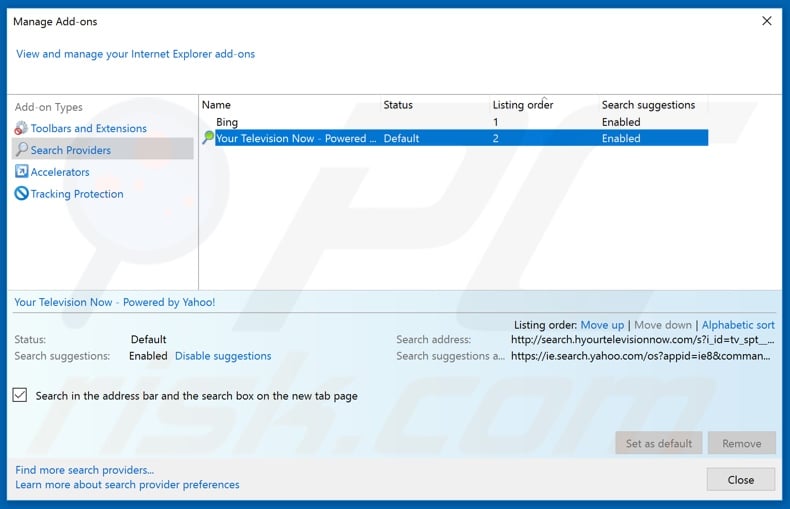
Klik på ikonet “gear” ![]() (øverst til højre i Internetudforskeren), vælg “Administrer tilføjelser”. I det åbnede vindue skal du vælge “søgemaskiner”, indstille “Google”, “Bing” eller enhver anden foretrukken søgemaskine som standard og derefter fjerne “Comet Search”.
(øverst til højre i Internetudforskeren), vælg “Administrer tilføjelser”. I det åbnede vindue skal du vælge “søgemaskiner”, indstille “Google”, “Bing” eller enhver anden foretrukken søgemaskine som standard og derefter fjerne “Comet Search”.
valgfri metode:
hvis du fortsat har problemer med fjernelse af cometsearch.info Omdiriger, Nulstil dine Internetforskerindstillinger til standard.
brugere: Klik på Start, klik på Kør, i det åbnede vindue Skriv inetcpl.cpl klik på fanen Avanceret i det åbnede vindue, og klik derefter på Nulstil.

Vinduer Vista og Vinduer 7 brugere: Klik på vinduer logo, i start søgefeltet Skriv inetcpl.cpl og klik på enter. Klik på fanen Avanceret i det åbnede vindue, og klik derefter på Nulstil.

Vinduer 8 brugere: Åbn Internet opdagelsesrejsende og klik på tandhjulsikonet. Vælg Internetindstillinger.

i det åbnede vindue skal du vælge fanen Avanceret.

Klik på knappen Nulstil.

Bekræft, at du vil nulstille indstillingerne for Stifinder til standard ved at klikke på knappen Nulstil.

Fjern ondsindede udvidelser fra Google Chrome:
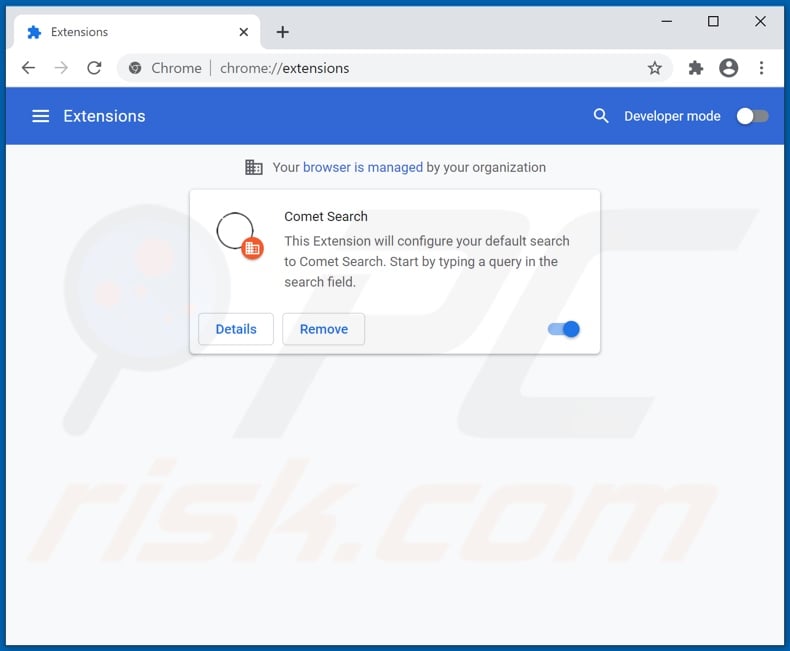
Klik på Chrome-menuikonet![]() (øverst til højre i Google Chrome), Vælg “flere værktøjer” og klik på “Udvidelser”. Find” Comet Search ” og andre nyligt installerede mistænkelige Tilføjelser, og fjern dem.
(øverst til højre i Google Chrome), Vælg “flere værktøjer” og klik på “Udvidelser”. Find” Comet Search ” og andre nyligt installerede mistænkelige Tilføjelser, og fjern dem.
Skift din hjemmeside:
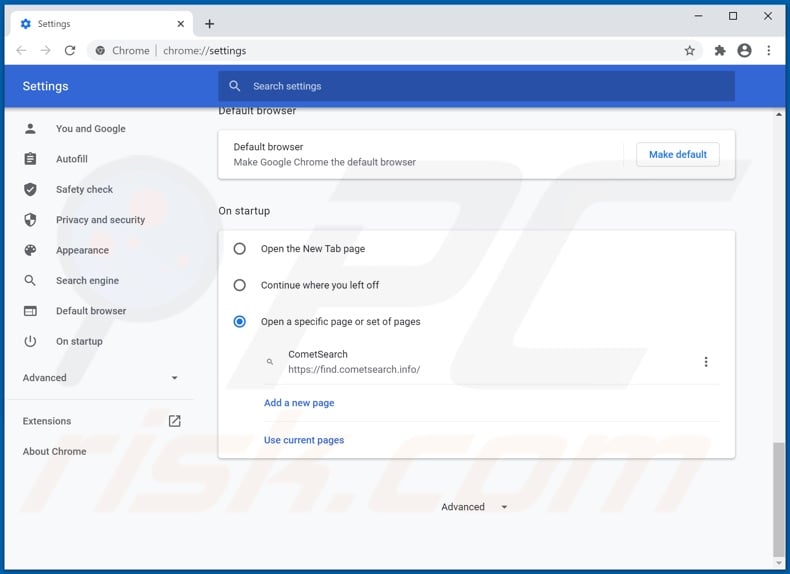
Klik på Chrome-menuikonet ![]() (øverst til højre i Google Chrome), vælg “Indstillinger”. I afsnittet” ved opstart “skal du deaktivere” Comet Search “(eller blot” CometSearch “eller” Comet”), se efter en flykaprer-URL (
(øverst til højre i Google Chrome), vælg “Indstillinger”. I afsnittet” ved opstart “skal du deaktivere” Comet Search “(eller blot” CometSearch “eller” Comet”), se efter en flykaprer-URL (
Skift din standardsøgemaskine:
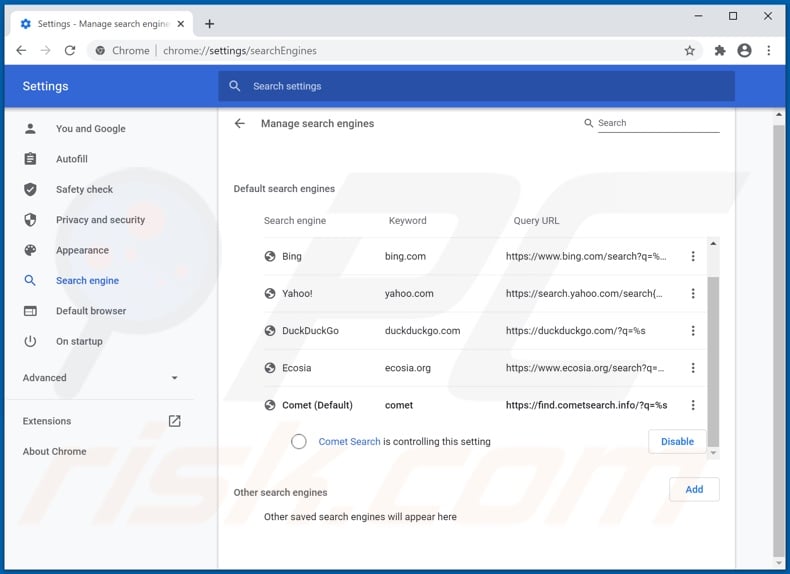
for at ændre din standardsøgemaskine i Google Chrome: Klik på Chrome-menuikonet![]() (øverst til højre i Google Chrome), vælg “Indstillinger”, i afsnittet “søgemaskine”, klik på “Administrer søgemaskiner…”, i den åbne liste se efter “cometsearch.info”, når du er placeret, skal du klikke på de tre lodrette prikker nær denne URL og vælge”Fjern fra listen”.
(øverst til højre i Google Chrome), vælg “Indstillinger”, i afsnittet “søgemaskine”, klik på “Administrer søgemaskiner…”, i den åbne liste se efter “cometsearch.info”, når du er placeret, skal du klikke på de tre lodrette prikker nær denne URL og vælge”Fjern fra listen”.
valgfri metode:
hvis du fortsat har problemer med fjernelse af cometsearch.info redirect, Nulstil dine indstillinger for Google Chrome. Klik på Chrome-menuikonet ![]() (øverst til højre i Google Chrome), og vælg Indstillinger. Rul ned til bunden af skærmen. Klik på linket Avanceret….
(øverst til højre i Google Chrome), og vælg Indstillinger. Rul ned til bunden af skærmen. Klik på linket Avanceret….

når du har rullet til bunden af skærmen, skal du klikke på knappen Nulstil (Gendan indstillinger til deres oprindelige standardindstillinger).

i det åbnede vindue skal du bekræfte, at du ønsker at nulstille Google Chrome-indstillinger til standard ved at klikke på Reset-knappen.

Fjern ondsindede plugins fra :
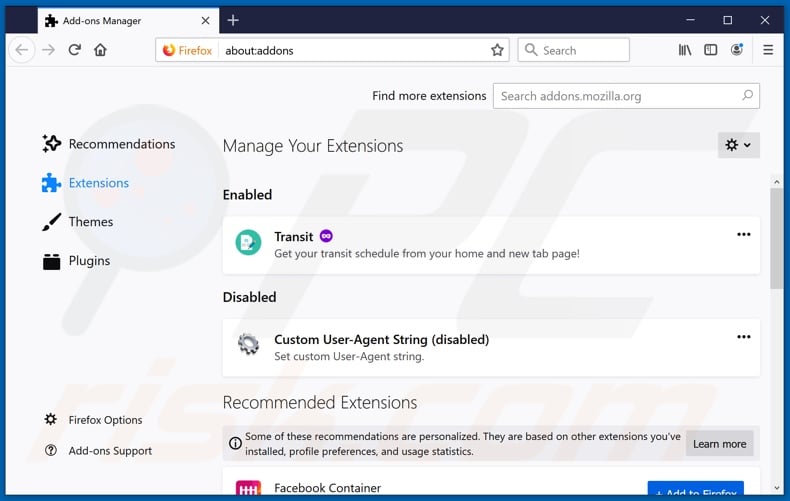
Klik på menuen Firefoks![]() (i øverste højre hjørne af hovedvinduet), Vælg “tilføjelser”. Klik på” udvidelser “og fjern” Comet Search”, samt alle andre nyligt installerede plug-ins.
(i øverste højre hjørne af hovedvinduet), Vælg “tilføjelser”. Klik på” udvidelser “og fjern” Comet Search”, samt alle andre nyligt installerede plug-ins.
Skift din hjemmeside:
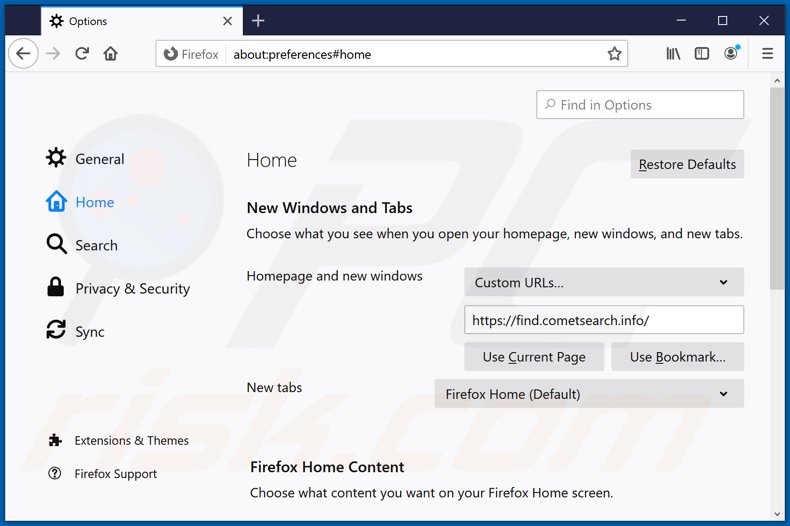
for at nulstille din startside skal du klikke på menuen Firefoks![]() (øverst til højre i hovedvinduet) og derefter vælge “Indstillinger”, i det åbnede vindue Deaktiver “Comet Search”, fjern
(øverst til højre i hovedvinduet) og derefter vælge “Indstillinger”, i det åbnede vindue Deaktiver “Comet Search”, fjern
Skift din standardsøgemaskine:
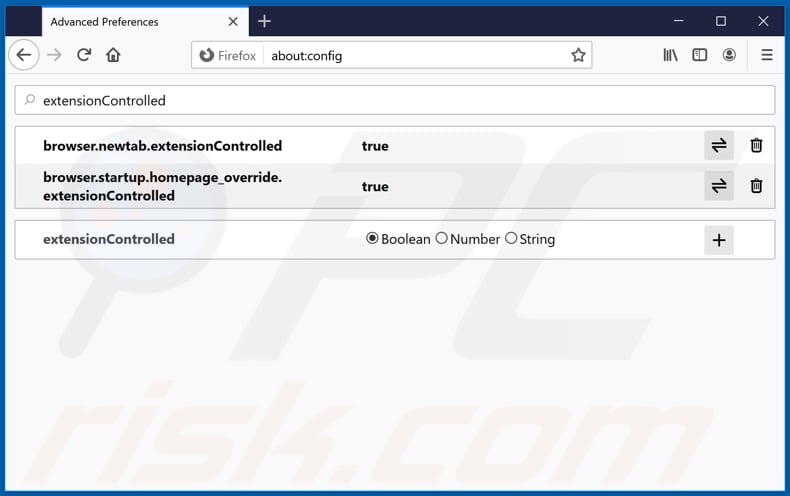
i URL-adresselinjen skal du skrive om:config og trykke på Enter.
Klik på “Jeg vil være forsigtig, jeg lover!”.
i søgefilteret øverst skal du skrive: “udvidelseskontrolleret”
Indstil begge resultater til “false” ved enten at dobbeltklikke på hver post eller klikke på knappen .
valgfri metode:
computerbrugere, der har problemer med cometsearch.info redirect fjernelse kan nulstille deres
Klik på menuen Firefoks i øverste højre hjørne af hovedvinduet, ![]() klik på Hjælp i menuen, der åbnes.
klik på Hjælp i menuen, der åbnes.

Vælg oplysninger om fejlfinding.

Klik på knappen Opdater i det åbnede vindue.

i det åbnede vindue skal du bekræfte, at du ønsker at nulstille indstillingerne til standard ved at klikke på knappen Opdater.

Fjern ondsindede udvidelser fra Safari:

sørg for, at din Safari er aktiv, og klik på Safari-menuen, og vælg derefter Indstillinger…

i vinduet Indstillinger skal du vælge fanen Udvidelser. Kig efter eventuelle nyligt installerede mistænkelige udvidelser og afinstallere dem.

vælg fanen Generelt i vinduet Indstillinger, og sørg for, at din startside er indstillet til en foretrukken URL, hvis den ændres af en flykaprer – skift den.

i vinduet Indstillinger skal du vælge fanen Søg og sørge for, at din foretrukne internetsøgemaskine er valgt.
valgfri metode:
sørg for, at din Safari er aktiv, og klik på Safari-menuen. Fra rullemenuen skal du vælge Ryd historik og hjemmesidedata…

i det åbnede vindue skal du vælge al historik og klikke på knappen Ryd historik.

Fjern ondsindede udvidelser fra Microsoft Edge:

Klik på Kantmenuikonet ![]() (øverst til højre i Microsoft Edge), vælg “Udvidelser”. Find eventuelle nyligt installerede mistænkelige Tilføjelser, og fjern dem.
(øverst til højre i Microsoft Edge), vælg “Udvidelser”. Find eventuelle nyligt installerede mistænkelige Tilføjelser, og fjern dem.
Skift din startside og nye faneindstillinger:

Klik på Kantmenuikonet ![]() (øverst til højre i Microsoft Edge), vælg “Indstillinger”. I afsnittet” ved opstart “skal du kigge efter navnet på flykapreren og klikke på”Deaktiver”.
(øverst til højre i Microsoft Edge), vælg “Indstillinger”. I afsnittet” ved opstart “skal du kigge efter navnet på flykapreren og klikke på”Deaktiver”.
Skift din standard Internet søgemaskine:

Sådan ændres din standardsøgemaskine i Microsoft Edge: Klik på Edge-menuikonet ![]() (øverst til højre i Microsoft Edge), vælg “privatliv og tjenester”, rul til bunden af siden og vælg “adresselinje”. I afsnittet” søgemaskiner, der bruges i adresselinjen”, skal du kigge efter navnet på den uønskede internetsøgemaskine, når du er placeret, skal du klikke på knappen” Deaktiver ” i nærheden af den. Alternativt kan du klikke på “Administrer søgemaskiner”, i den åbne menu Se efter uønsket Internet søgemaskine. Klik på puslespilikonet
(øverst til højre i Microsoft Edge), vælg “privatliv og tjenester”, rul til bunden af siden og vælg “adresselinje”. I afsnittet” søgemaskiner, der bruges i adresselinjen”, skal du kigge efter navnet på den uønskede internetsøgemaskine, når du er placeret, skal du klikke på knappen” Deaktiver ” i nærheden af den. Alternativt kan du klikke på “Administrer søgemaskiner”, i den åbne menu Se efter uønsket Internet søgemaskine. Klik på puslespilikonet ![]() i nærheden af det, og vælg “Deaktiver”.
i nærheden af det, og vælg “Deaktiver”.
valgfri metode:
hvis du fortsat har problemer med fjernelse af cometsearch.info Omdiriger, Nulstil dine Microsoft Edge-indstillinger. Klik på Kantmenuikonet ![]() (øverst til højre i Microsoft Edge), og vælg Indstillinger.
(øverst til højre i Microsoft Edge), og vælg Indstillinger.

i den åbne indstillingsmenu skal du vælge Nulstil indstillinger.

vælg Gendan indstillinger til deres standardværdier. I det åbnede vindue skal du bekræfte, at du vil nulstille Microsoft Edge-indstillingerne til standard ved at klikke på Reset-knappen.

- hvis dette ikke hjalp, skal du følge disse alternative instruktioner, der forklarer, hvordan du nulstiller Microsoft Edge.
oversigt:
Removal assistance:
hvis du oplever problemer, mens du prøver at fjerne cometsearch.info omdirigere fra dine internetsøgere, bedes du bede om hjælp i vores Support forum.